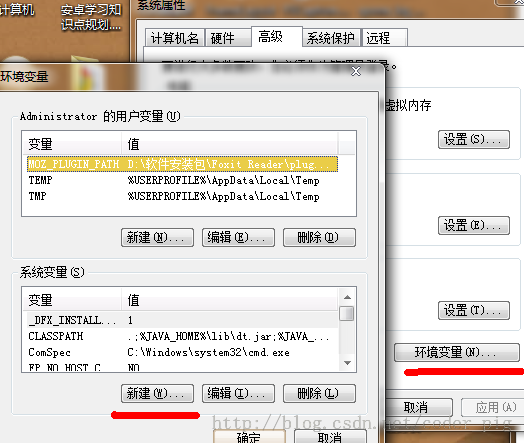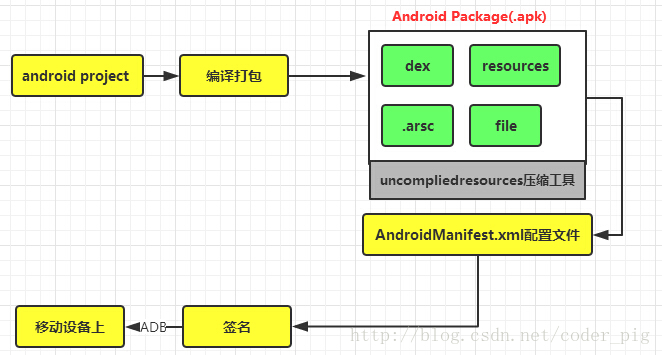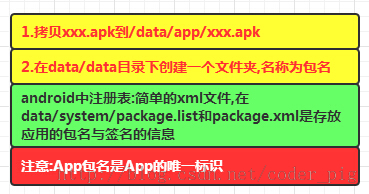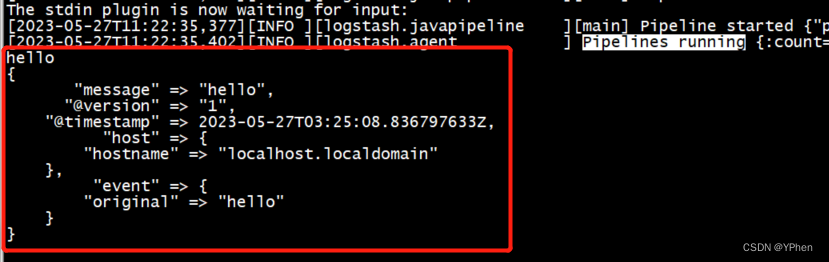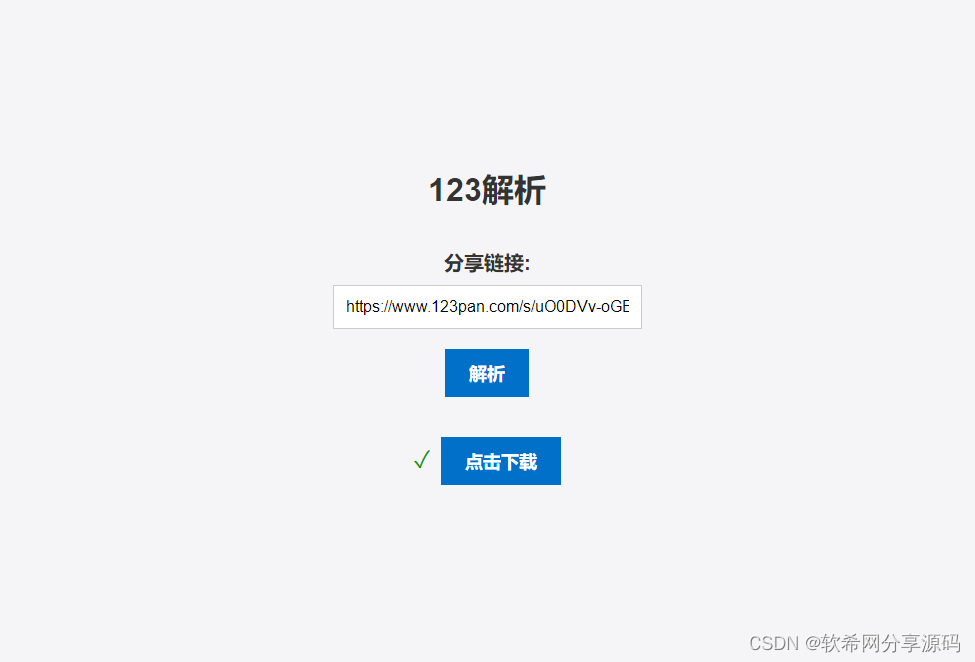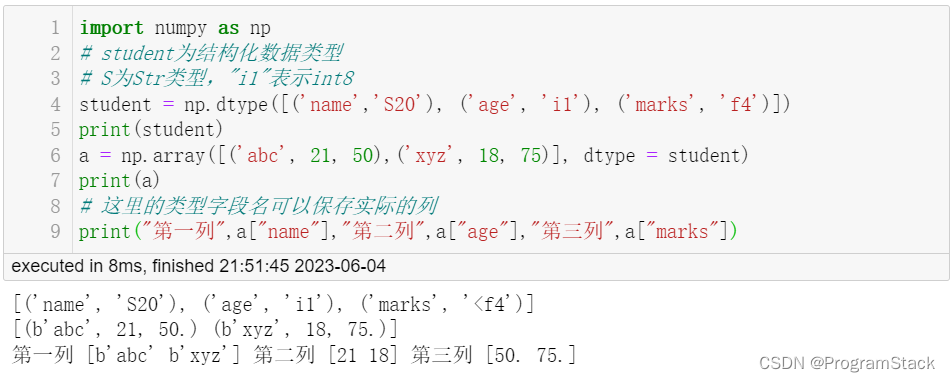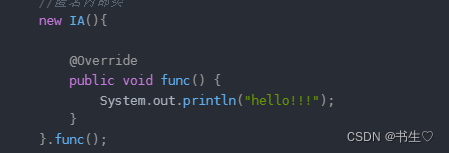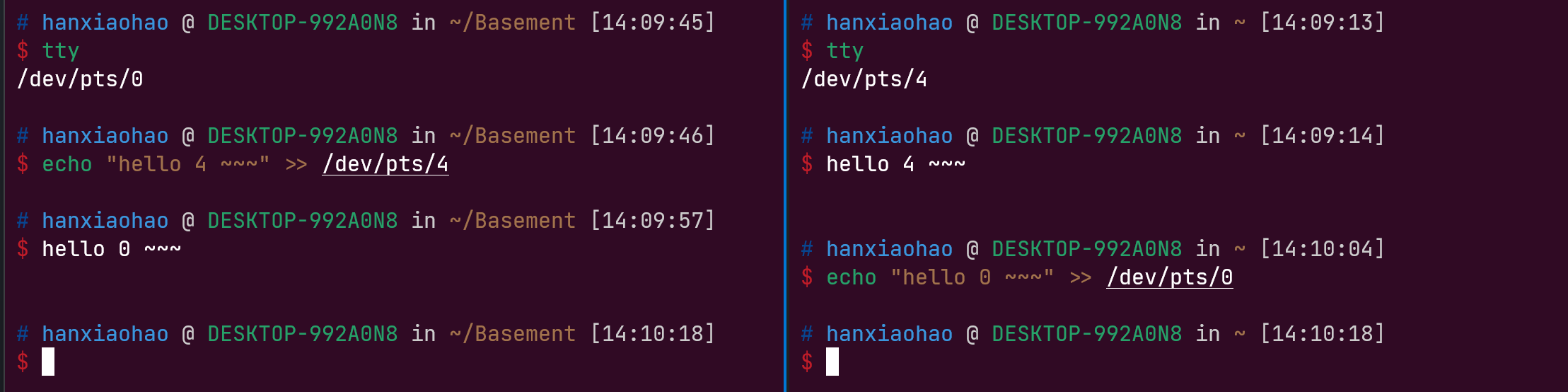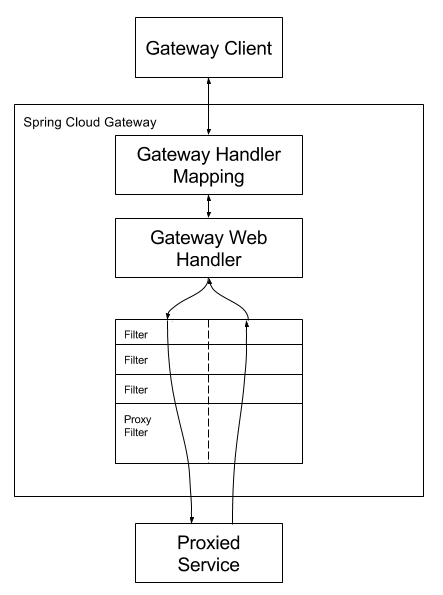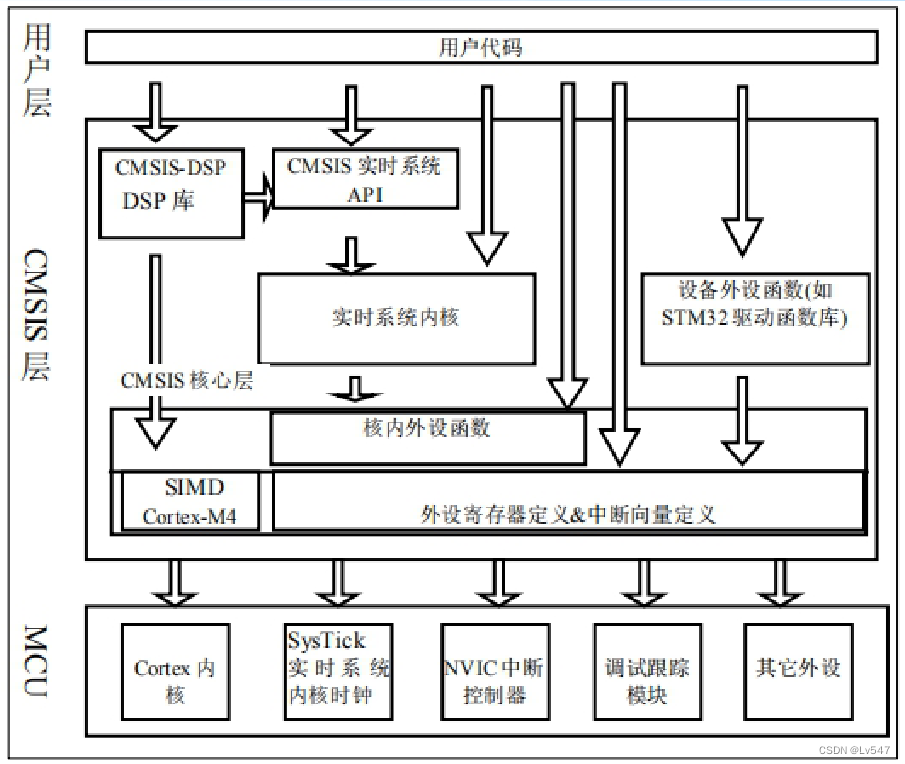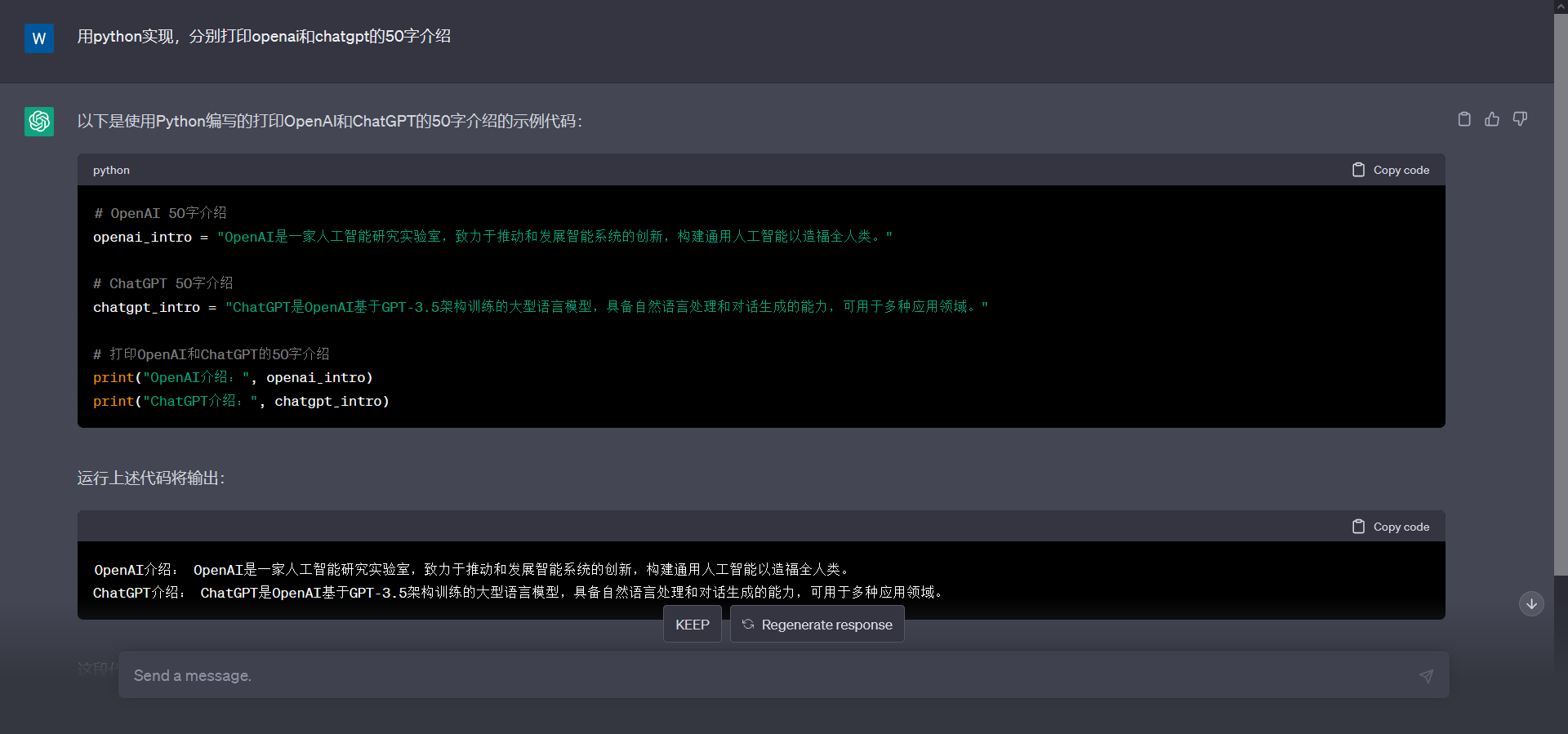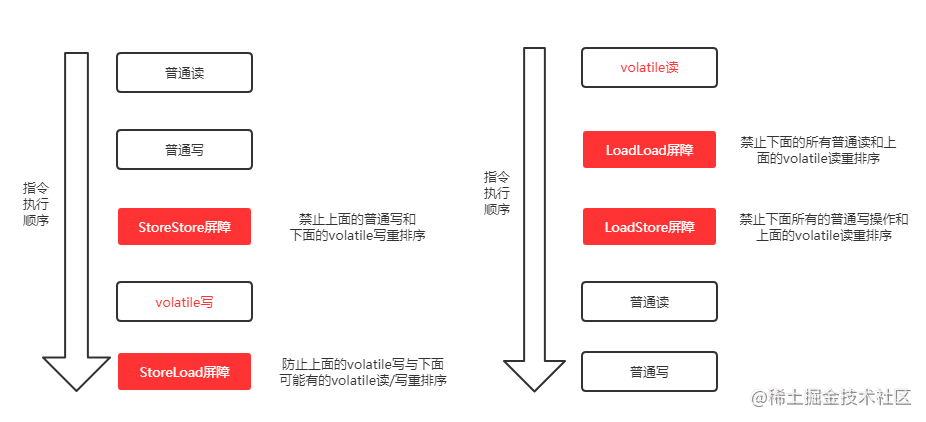从今天开始我们开始学习安卓的知识:
1.0 Android基础入门教程
1.Android背景与当前的状况
Android系统是由Andy Rubin创建的,后来被Google收购了;最早的版本是:Android 1.1版本 而现在最新的版本是今年5.28,Google I/O大会上推出的Android M,有趣的是Android系统的命名都是以点心来命名的,下述表是15个Android版本名称,对应API号以及发布时间!
| 系统版本名称 | API版本号 | 发布时间 |
|---|---|---|
| Android 1.5:Cupcake:纸杯蛋糕 | 3 | 2009.4.30 |
| Android 1.6:Donut:甜甜圈 | 4 | 2009.9.15 |
| Android 2.0/2.0.1/2.1:Eclair:松饼 | 5/6/7 | 2009.10.26 |
| Android 2.2/2.2.1:Froyo:冻酸奶 | 8 | 2010.5.20 |
| Android 2.3:Gingerbread:姜饼 | 9 | 2010.12.7 |
| Android 3.0:Honeycomb:蜂巢 | 11 | 2011.2.2 |
| Android 3.1:Honeycomb:蜂巢 | 12 | 2011.5.11 |
| Android 3.2:Honeycomb:蜂巢 | 13 | 2011.7.13 |
| Android 4.0:Ice Cream Sandwich:冰激凌三文治 | 14 | 2011.10.19 |
| Android 4.1:Jelly Bean:果冻豆 | 16 | 2012.6.28 |
| Android 4.2:Jelly Bean:果冻豆 | 17 | 2012.10.30 |
| Android 4.3:Jelly Bean:果冻豆 | 18 | 2013.7.25 |
| Android 4.4:KitKat:奇巧巧克力 | 19 | 2013.11.01 |
| Android 5.0:Lollipop:棒棒糖 | 21 | 2014.10.16 |
| Android M:预览版 | 22 | 2015.5.28 |
好了,除了上面这些公共版本外,当然还有一些其他的版本,截止2015.1,各个版本的市场份额如下:
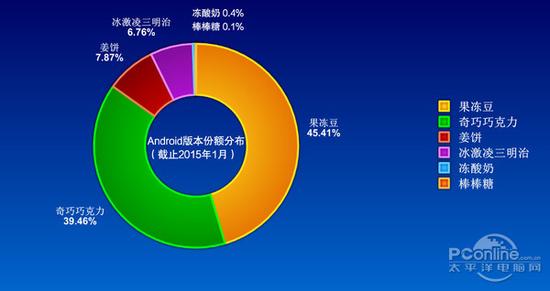
看完上面的信息,我们可能有这样的一个疑问: 那么多的系统版本,我们开发的时候要针对哪个版本进行开发? 这就是作为一个Android必须面对的Android的"碎片化"问题了,而这个问题又分为两个: ①系统碎片化:我们开发App时可能需要做到低版本兼容,比如,最低兼容至2.3版本;由于各种Rom定制的盛行,国人都喜欢对原生系统做一些更改,这导致了在原生系统上可行,而在定制Rom上不可行的问题,比如相机调用~ ②屏幕碎片化:市面上各种各样屏幕尺寸的手机,4.3寸,4.5寸,4.7寸,5.0寸,5.3寸...等等,除了手机外,还有Android平板,所以开发时我们可能要处理这个屏幕适配的问题,当然,刚学我们并不需要去考虑这些复杂的东西,后续实际开发我们再来深究!
2.Android系统特性与平台架构
系统特性:
- 应用程序框架支持组件的重用与替换(app发布时遵守了框架的约定,其他app也可以使用该模块)
- Dalvik虚拟机:专门为移动设备优化 -集成的浏览器:开源的WebKit引擎
- SQLite结构化的数据存储
- 优化的图形库,多媒体支持,GSM电话技术,蓝牙等
- 采用软件叠层方式构建
平台架构图:
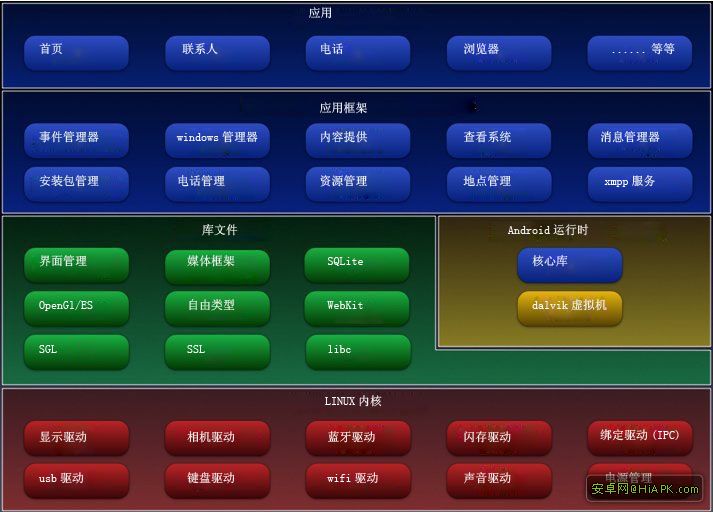
架构的简单理解:
- Application(应用程序层) 我们一般说的应用层的开发就是在这个层次上进行的,当然包括了系统内置的一组应用程序,使用的是Java语言
- Application Framework(应用程序框架层) 无论系统内置或者我们自己编写的App,都需要使用到这层,比如我们想弄来电黑名单,自动挂断电话,我们就需要用到电话管理(TelephonyManager) 通过该层我们就可以很轻松的实现挂断操作,而不需要关心底层实现
- Libraries(库) + Android Runtime(Android运行时) Android给我们提供了一组C/C++库,为平台的不同组件所使用,比如媒体框架;而Android Runtime则由Android核心库集 + Dalvik虚拟机构成,Dalvik虚拟机是针对移动设备的虚拟机,它的特点:不需要很快的CPU计算速度和大量的内存空间;而每个App都单独地运行在单独的Dalvik虚拟机内每个app对于一条Dalvik进程)而他的简单运行流程如:
- Linux内核 这里就是涉及底层驱动的东西了,一些系统服务,比如安全性,内存管理以及进程管理等
3.本节小结:
本节对Android的历史背景以及现状进行了了解,然后简单分析了Android的系统特性以及系统架构,这些概念性的东西,我们了解了解即可,而下一节我们将开始Android环境的搭建!
1.2 开发环境搭建
分类 Android 基础入门教程
现在主流的Android开发环境有: ①Eclipse + ADT + SDK ②Android Studio + SDK ③IntelliJ IDEA + SDK 现在国内大部分开发人员还是使用的Eclipse,而谷歌宣布不再更新ADT后,并且官网也去掉了集成Android开发环境的Eclipse下载链接,各种现象都表示开发者最后都终将过渡到Android Studio,当然这段过渡时间会很长,但如果你是刚学Android的话建议直接冲Android Studio着手;而且很多优秀的开源项目都是基于Android Studio!当然,在本教程中对两种开发环境都会进行一个介绍,用哪个取决与你自己~ 还有一个IntelliJ,和Android Studio差不多的,并不对此进行讲解!
1.JDK安装与配置
Step 1:下载JDK 可以到官网进行下载:Jdk官方下载 也可到笔者网盘下载:笔者网盘 PS:这个随便下一个都可以,关系不大,32位的只能下32位哦!
Step 2:JDK安装 傻瓜式的下一步即可!
Step 3:环境变量的配置 配置环境变量是为了方便我们一些命令行的操作,后续会用到! 右键我的电脑——>高级——>环境变量
新建JAVA_HOME 修改PATH变量,别把原本的东西删掉!!!! 新建CLASSPATH 验证环境是否配置完成 打开电脑的cmd(命令行),win键 + R输入cmd,然后在命令行依次javac和java,出现如图效果表示配置完成:
2.开发工具二选一
一开始也说了开发环境IDE的现状,另外前面忘记说一点:Android Studio是比较吃配置的,如果电脑不怎么好,建议还是先使用Eclipse进行Android开发,下面先说下我们熟悉IDE开发APP的流程,按照下述流程来熟悉IDE的使用:
然后下面两个选一个,开始我们的Android开发之路吧!
Eclipse + ADT + SDK: Android Studio + SDK:
3.相关术语的解析
- Dalvik: Android特有的虚拟机,和JVM不同,Dalvik虚拟机非常适合在移动终端上使用!
- AVD: (android virtual machine):安卓虚拟设备,就是安卓的模拟器
- ADT: (android development tools)安卓开发工具
- SDK:(software development kit)软件开发工具包,就是安卓系统,平台架构等的工具集合,如adb.exe
- DDMS:(dalvik debug monitor service)安卓调试工具
- adb:安卓调试桥,在sdk的platform-tools目录下,功能很多,命令行必备
- DX工具:将.class转换成.dex文件
- AAPT:(android asset packing tool),安卓资源打包工具
- R.java文件:由aapt工具根据App中的资源文件自动生成,可以理解为资源字典
- AndroidManifest.xml:app包名 + 组件声明 + 程序兼容的最低版本 + 所需权限等程序的配置文件
后续内容对于初学者的你可能有点难度,但后面回头,你会发现这些东西很有用~ 看不懂的话,可以先跳过
4.ADB命令行的一些指令
执行ADB指令之前我们还需要为我们的SDK配置一下环境变量 Step 1:新建一个ANDROID_HOME的环境变量,把sdk根目录地址贴上去:
Step 2:更新Path环境变量,在Paht开头加上:%ANDROID_HOME%\tools; 即可 配置完了,接下来就来学习指令了:
5.APP程序打包与安装的流程:
6.APP的安装过程:
7.本节小结
本节我们对Android开发IDE的现状进行了分析,建议初学者硬件条件允许的话,使用Android Studio来进行Android APP的开发,讲述了JDK的安装与配置,以及熟悉IDE的流程,一些关键名称的解析,ADB命令行的常用指令,最后还有程序的打包安装和安装过程的解析!经过这章相信大家对Android开发有了个简单了解,了解开发一个程序的流程,以及对应的项目目录结构!相信大家会抱怨模拟器AVD跑得很慢,下节会给大家介绍一个比真机还快的Android模拟器——Genymotion的安装使用!
1.2.2 使用Android Studio开发Android APP
分类 Android 基础入门教程
写在前面
本节将介绍如何使用Android Studio开发Android APP,和前面Eclipse + ADT + SDK搭建Android开发环境一样,本节也只是介绍一些基本东西,深入的,比如快捷键,小技巧等会再另一篇文章中详细地介绍!
1.下载Android Studio
官网下载:Android Studio for Window ... 百度云下载:android-studio-bundle-141.1903250-windows.exe
2.安装Android Studio
傻瓜式的下一步而已,只列出需要注意的页面:
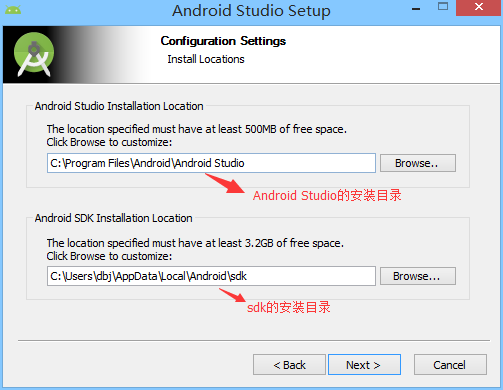
3.新建工程
安装完毕后,打开我们的Android Studio,第一次启动需要下载SDK等一些东西,时间比较长,笔者等了大概40分钟才下载完毕
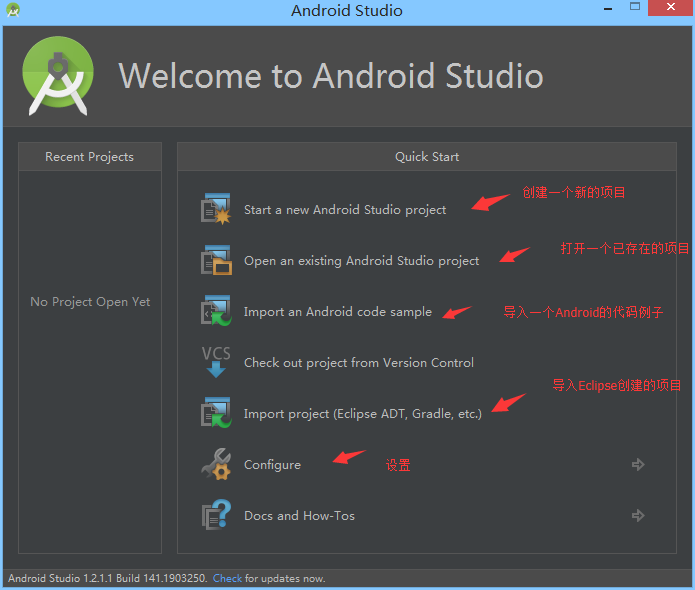
选择第一项,新建一个Android项目
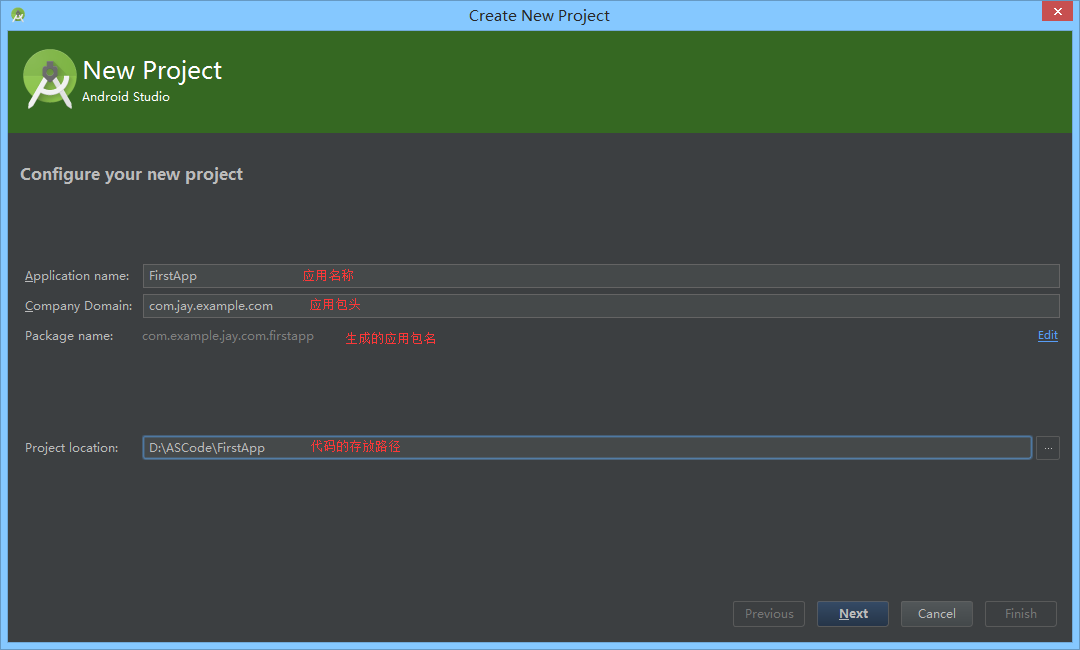
选择开发程序将运行在哪个平台上:
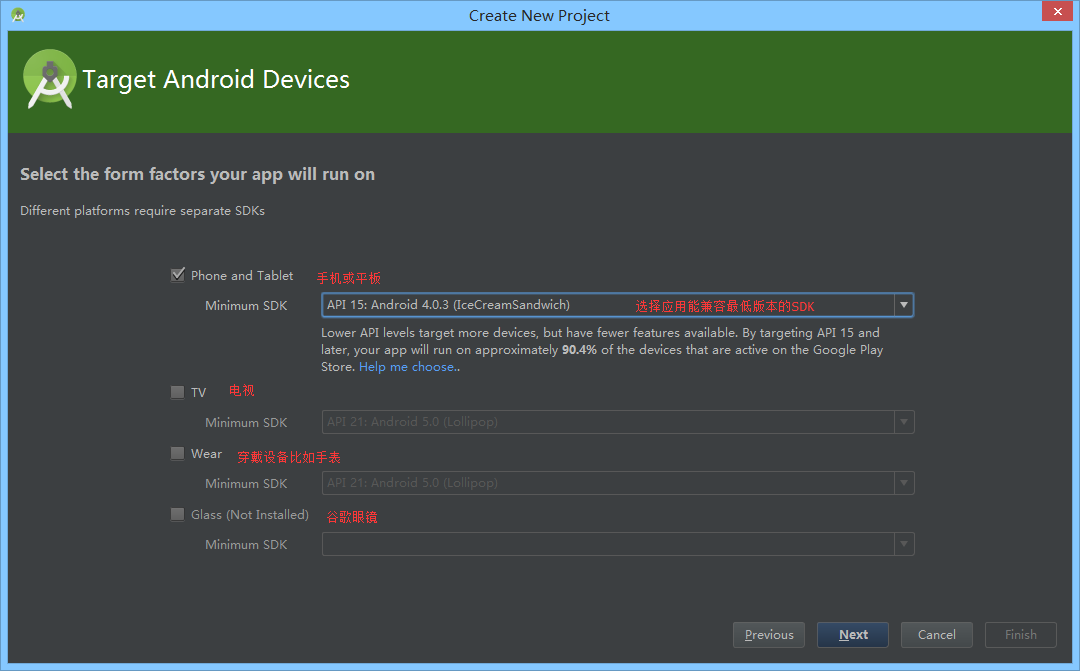
选择Activity的风格:
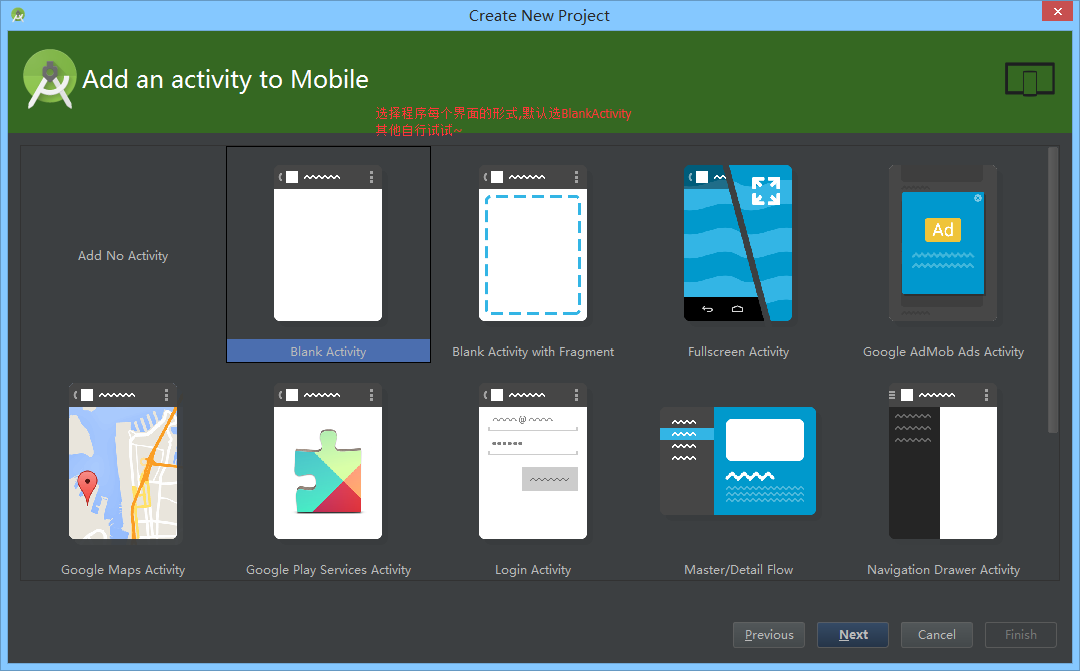
设置进入程序一个页面后的Activity的一些信息
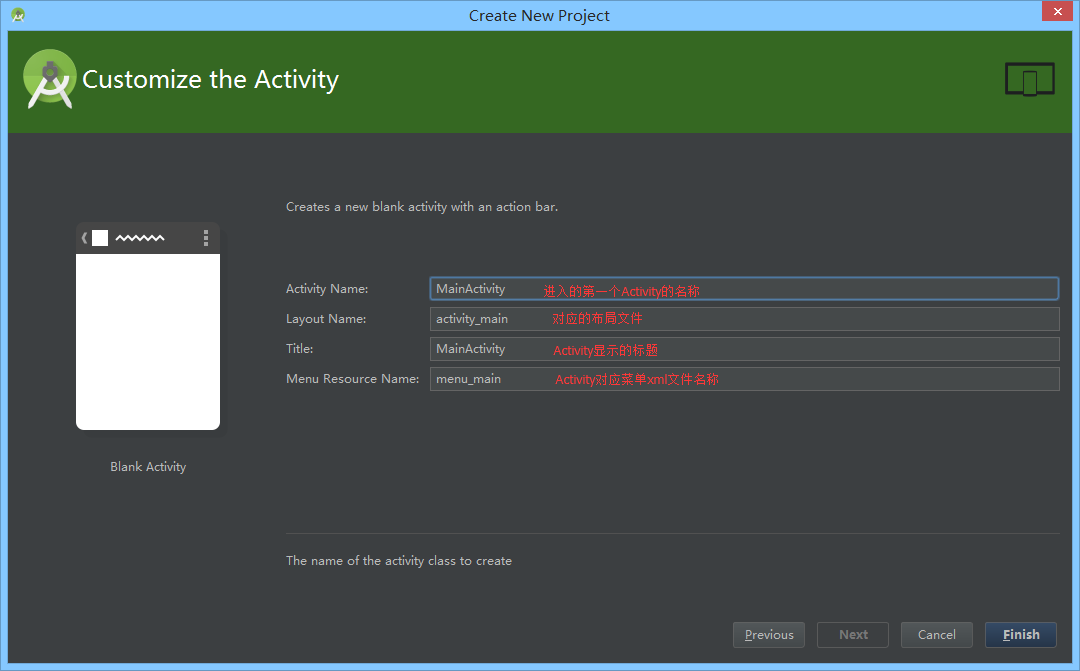
Finish然后是漫长的等待~
4.IDE的界面分析
先看下整个界面吧:
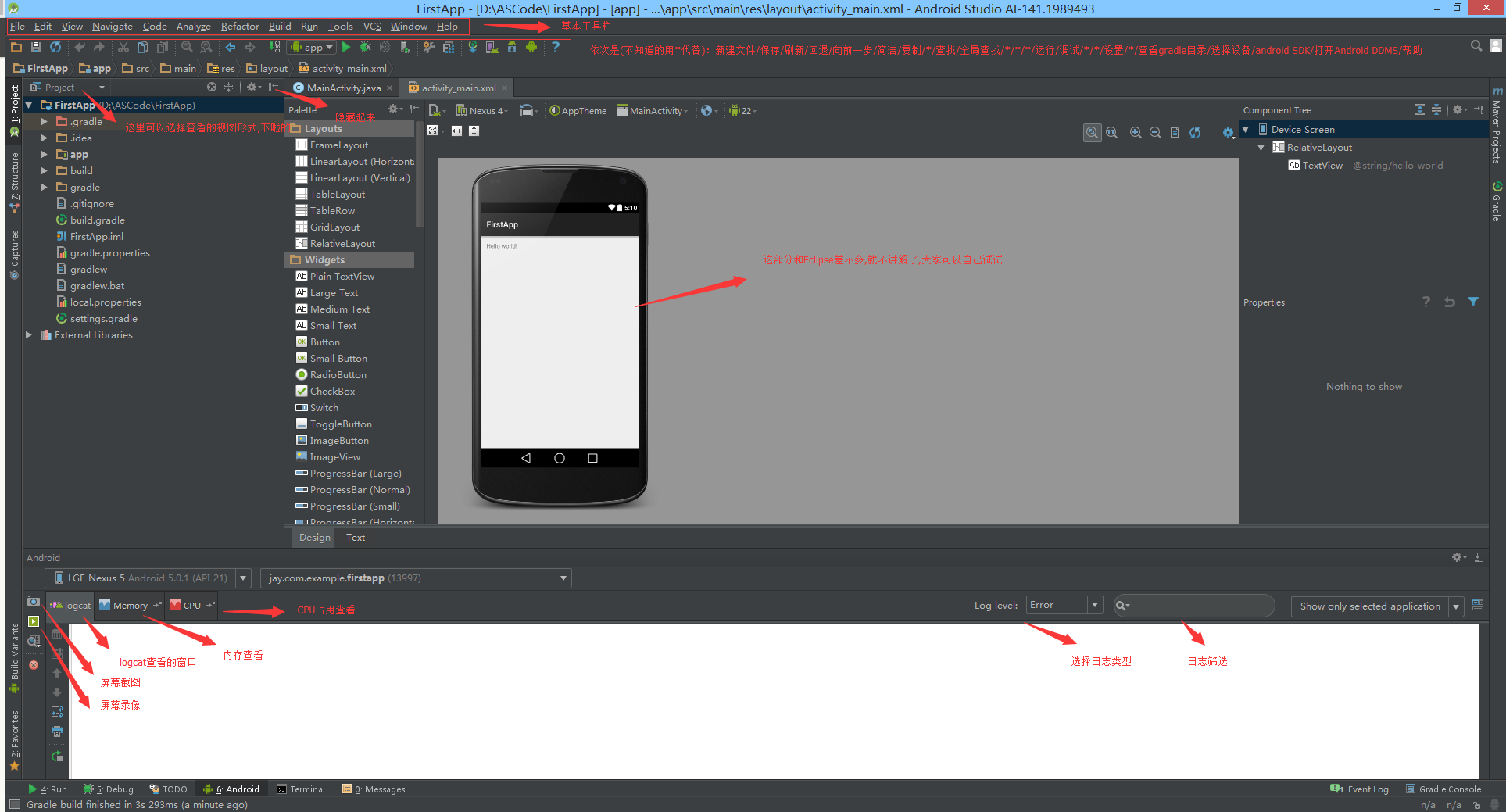
接着看下我们的项目结构,而我们一般关心的只是app这个目录:
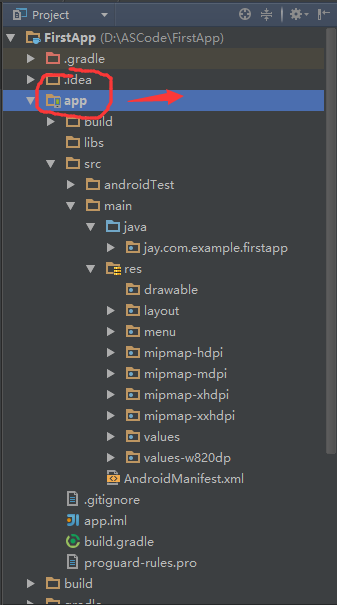
5.运行下程序试试
点击菜单栏的X,即可运行程序:

6.本节小结
Android Studio的用法还是比较简单的,当然笔者也是刚用Android Studio,后续还会写一篇更深入一点的文章,这里大家琢磨琢磨,暂时能跑起程序,知道在哪里写代码,怎么看Logcat就可以了!